Совместное редактирование документа
Режим совместного редактирования документа используется для параллельного редактирования документа несколькими пользователями, с установкой некоторых функциональных ограничений на определенные действия.
При включении режима совместного редактирования документа, пользователи могут свободно присоединяться к нему и отключаться от него. В целях предотвращения потери данных все несохраненные изменения, произведенные в режиме совместного редактирования документа, хранятся во вспомогательной директории даже после отключения от совместного редактирования всех пользователей. При последующем подключении пользователей к совместному редактированию этого документа, редактирование продолжится с последнего состояния изменений документа, даже если не было выполнено сохранение документа.
Важно! В режиме совместного редактирования документа внесенные изменения хранятся во вспомогательной директории и не содержатся в файле документа. Для сохранения всех внесенных изменений в файле документа необходимо использовать кнопку Сохранить. Разработчик не несет ответственности за не правильную работу программы, в случае манипуляции пользователями данными вспомогательной директории.
Для отключения режима совместного редактирования документа, последний пользователь, подключенный к совместному редактированию, должен нажать кнопку закрытия документа (или приложения целиком) и подтвердить сохранение изменений в диалоге, в случае его появления. При этом совместное редактирование документа будет окончательно завершено, а вспомогательная директория будет удалена.
Включение режима совместного редактирования
Для включения режима совместного редактирования выполните следующие действия:
1. Откройте документ, к которому необходимо предоставить совместный доступ;
2. На панели инструментов Рецензирование-Совместное редактирование нажмите на кнопку  совместное редактирование документа;
совместное редактирование документа;
Подключение к режиму совместного редактирования
Если у активного документа не включен режим совместного редактирования, то при параллельном открытии этого документа другим пользователем, отобразится сообщение о блокировке документа сторонним процессом и его невозможно открыть. В этом случае необходимо, что бы первый пользователь включил в документе режим совместного редактирования, либо закрыл этот документ.
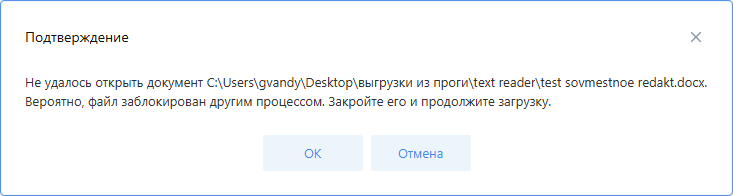
Если функция совместного редактирования включена, тогда документ откроется, и пользователь может вносить изменения.
Отображение в документе пользователей, работающих в режиме совместного редактирования
При работе с файлом, который уже открыт и редактируется другим пользователем, в левом поле документа, рядом с параграфом, либо объектом, который этот пользователь редактирует - отобразится заданное имя пользователя для совместного редактирования. Если документ редактируется несколькими пользователями, тогда отобразятся имена пользователей для совместного редактирования, выделенные разным цветом. Цветной курсор в строке указывает место его установки соответствующим пользователем.

Что бы задать желаемое имя пользователя для совместного редактирования, выполните следующие действия:
1. На панели инструментов Документ нажмите кнопку Открыть документ или нажмите сочетание клавиш Ctrl+O.
2. В открывшемся окне нажмите кнопку Настройки.
3. В блоке полей Параметры заполните поле Имя пользователя для совместного редактирования.
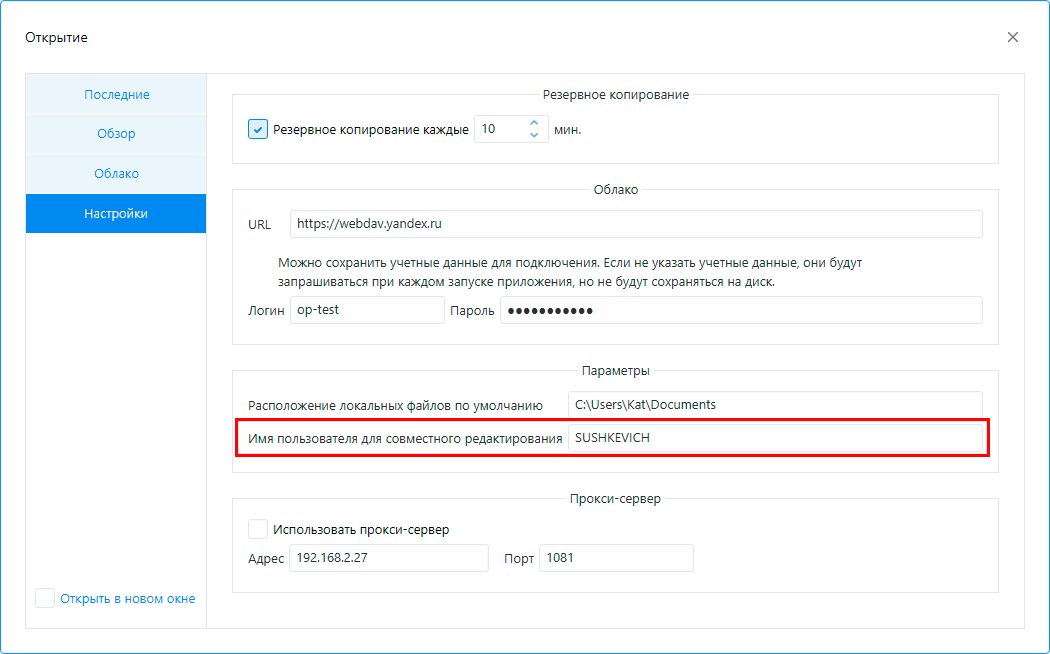
Примечание. Имя пользователя для совместного редактирования необходимо заполнить перед тем как открыть документ для совместного редактирования. Если данное поле не будет заполнено, то по умолчанию будет отображаться имя пользователя, заданное учетной записью компьютера.
Работа с «занятым» параграфом
Нахождение одного из пользователей в параграфе блокирует его редактирование другими пользователями.
Для редактирования уже «занятого» параграфа необходимо стать в конце этого параграфа и нажать кнопку Enter, в результате будет создан новый параграф, который можно редактировать.
Работа с «занятой» таблицей
Когда таблица «занята» одним из пользователей, у другого пользователя нет возможности менять ее структуру (добавлять/удалять колонки, строки), а также нельзя удалять таблицу.
Для редактирования остается доступным содержимое ячеек, если курсор другого пользователя не занимает данную ячейку.